cad画圆
矩形、圆形是cad软件使用过程中经常使用到的图形元素,要想学习cad绘图,这些简单的图形肯定要掌握画法。下边,我们就分享几种cad画圆的方法,希望对你有所帮助和启发!
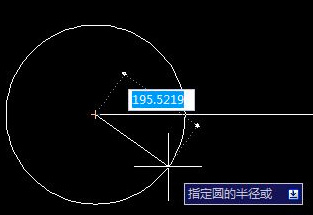
cad画圆怎么画?
矩形、圆形是cad软件使用过程中经常使用到的图形元素,要想学习cad绘图,这些简单的图形肯定要掌握画法。下边,我们就分享几种cad画圆的方法,希望对你有所帮助和启发!
方法一:圆心半径法
1、输入画圆快捷键c,然后选中一点作为圆心。
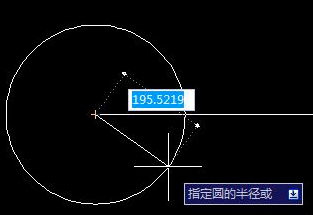
2、然后输入自己需要的长度,也就是半径,在这里,我们画一个200为半径的圆,点击键盘回车enter,一个圆就绘制完成了。
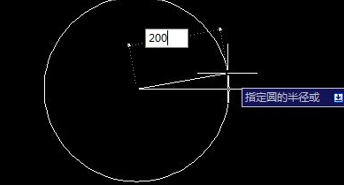
方法二:圆心直径法
1、输入快捷键c,然后选中一点作为圆心。之后,按键盘上的下箭头↓,选择直径。
输入需要绘制的长度,比如我们绘制400为半径的圆,点击键盘回车即可。
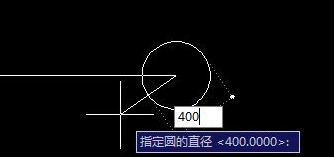
方法三:两点法
1、同样的,使用快捷键c,然后按键盘上的下箭头↓,选择两点(2p),点击键盘回车enter。
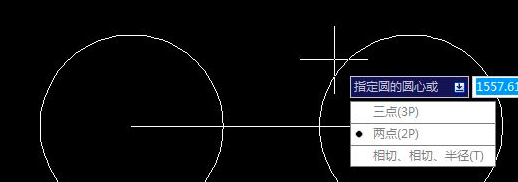
2、选择要画圆的两个点,即可以两点画出一个圆来,其实这两个点直接的间距就是圆的直径,中间是圆心。
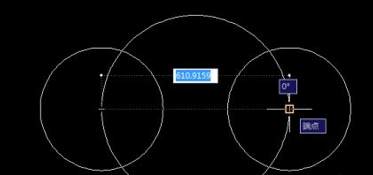
方法四:三点法
1、快捷键c,然后按下箭头↓,选择三点(3p),点击键盘回车enter。然后选择要画圆的三个点,即可以三点画出一个圆来。
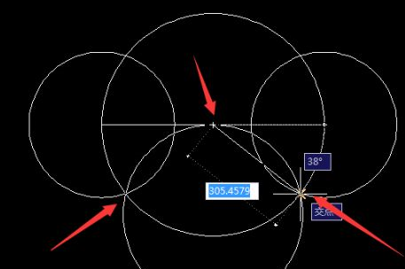
方法五:相切、相切、半径法
1、输入画圆快捷键c,然后按键盘下箭头↓,选择相切、相切、半径,点击回车。
2、选择需要相切的两个边,再确定需要相切的圆的半径,即可以画出相切圆来,图中最小的小圆就是我们的相切圆。
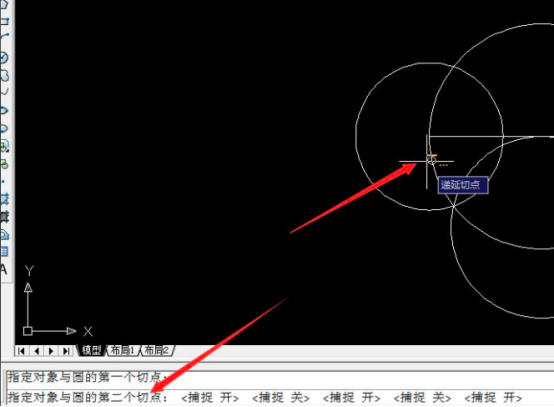
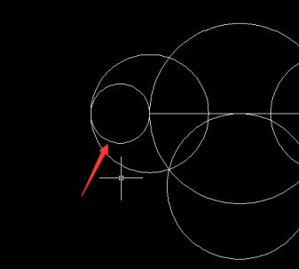
cad画圆的方法比较多种,如果你是一个新手,一定要按照分享的方法都尝试演练学习,因为不同的方法应对不同的绘图需要,必须全部掌握才能够在cad软件使用中运用得得心应手,还等什么?赶快操练起来吧!
本篇文章使用以下硬件型号:联想小新Air15;系统版本:win10;软件版本:AutoCAD2008。
cad画圆弧的方法
CAD制图软件是计算机辅助设计领域流行的CAD软件包,这个软件功能强大、使用方便,在国内外广泛应用于机械、建筑、家居等行业,拥有广大的用户群。现在越来越多的朋友选择自学这款软件,因为发现这款软件的强大用途了,但是在学习的过程中,有一些操作不是很熟悉,就比如cad画圆弧的方法,下面小编就来给各位小伙伴们分享一下具体的操作方法。
1、首先,我们打开CAD软件画出一个参考的图形。
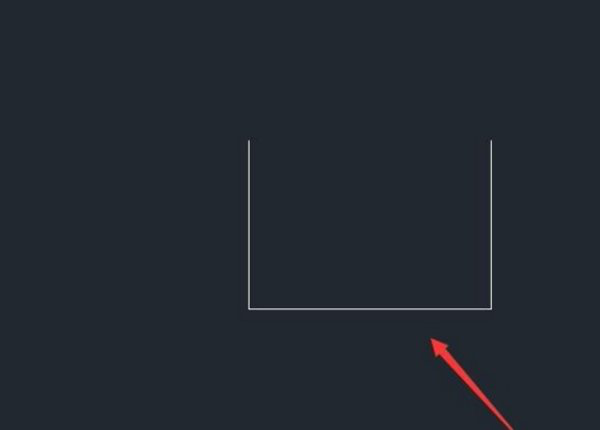
2、然后,我们在工具栏中找到圆弧命令。
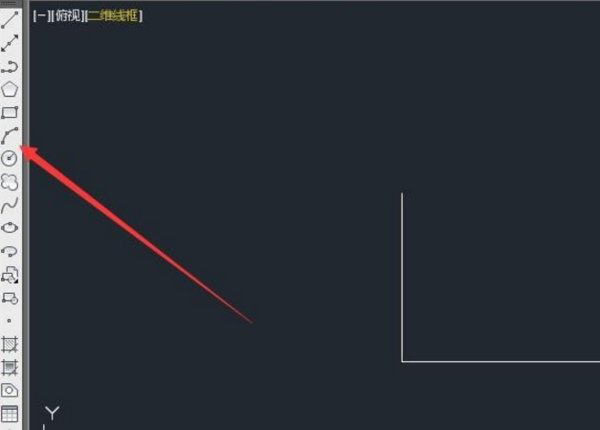
3、接下来,我们点击圆弧命令,软件提示指定圆弧的起点。
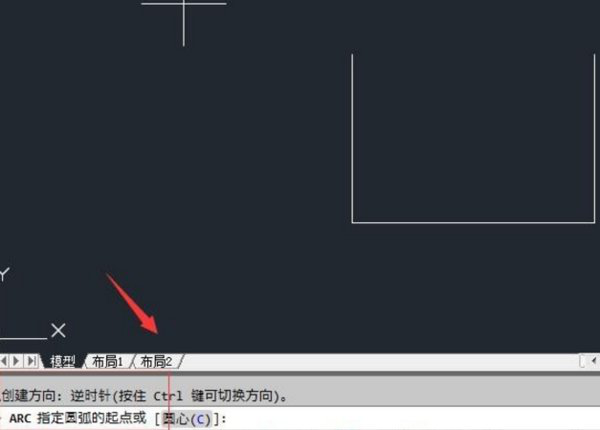
4、我们在绘图区点击一点作为圆弧的起点,软件提示指定圆弧的第二点。
5、我们在绘图区点击一点作为圆弧第二点,软件提示指定圆弧的端点。
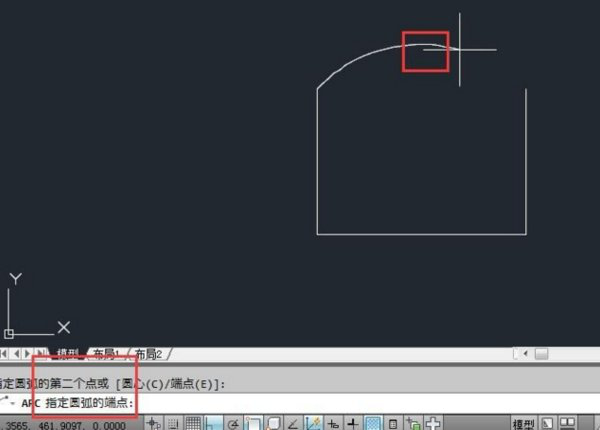
6、最后,我们在绘图区点击一点作为圆弧端点,圆弧就绘制完成了。
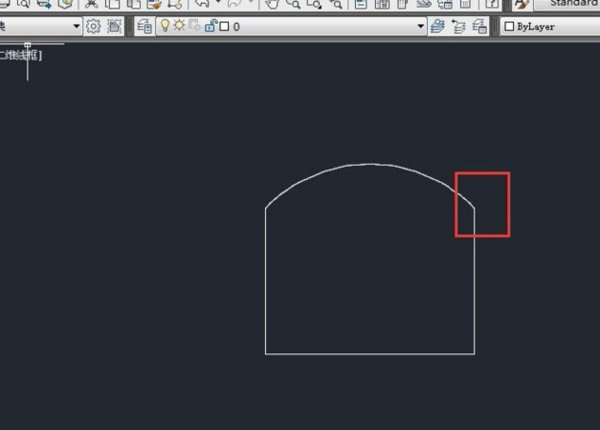
上方的6步操作步骤,就分享给大家cad画圆弧的方法了,是不是很简单呢,各位小伙伴们你们都学会了吗,光学会是没用的,大家要会具体的操作,只有成功的操作出来,才代表大家都已经掌握了,还在等什么,还不打开自己的电脑,动手去实操。
本篇文章使用以下硬件型号:联想小新Air15;系统版本:win10;软件版本:Autocad 2016。